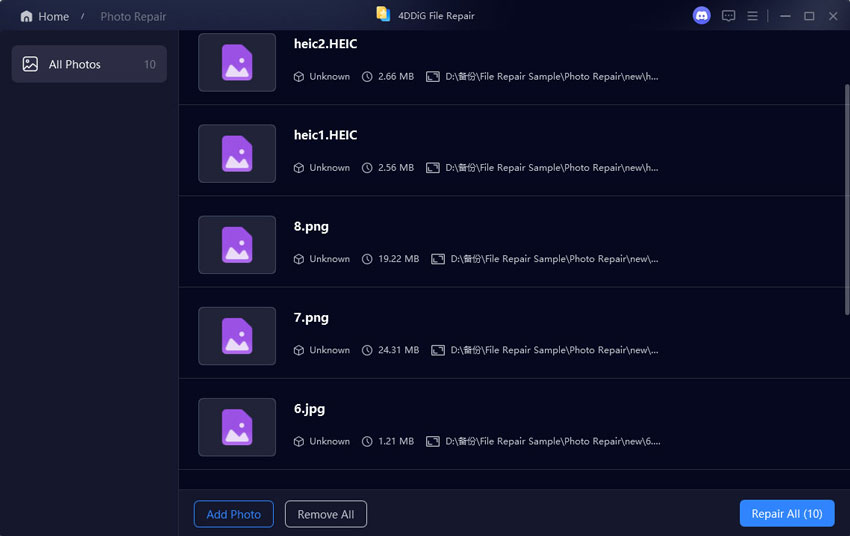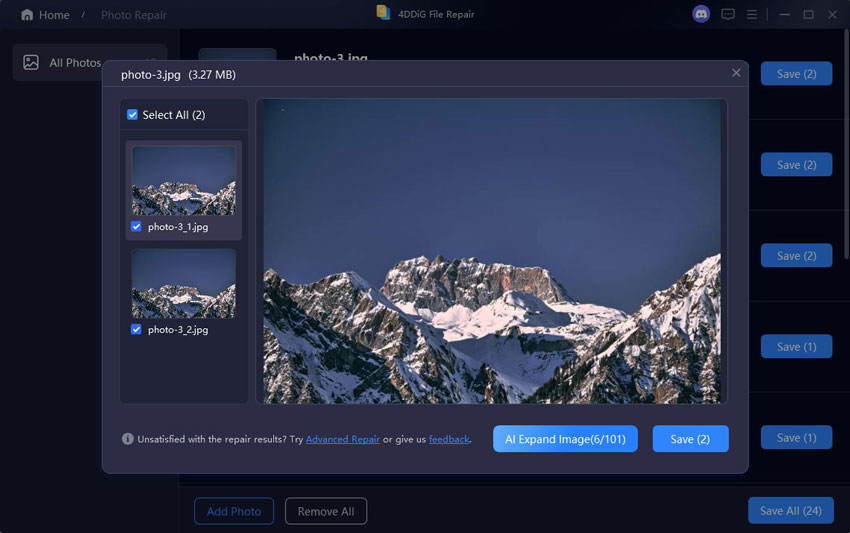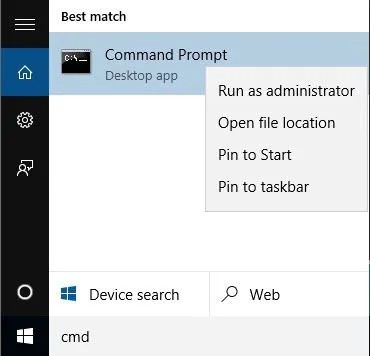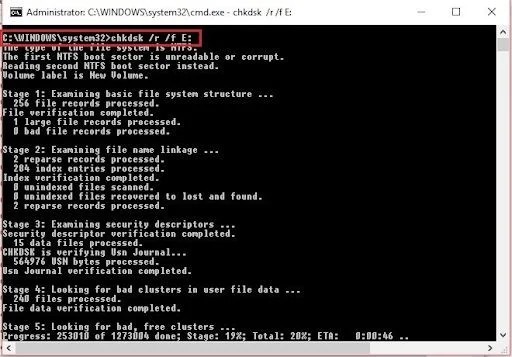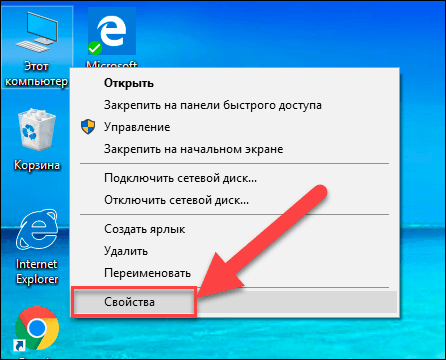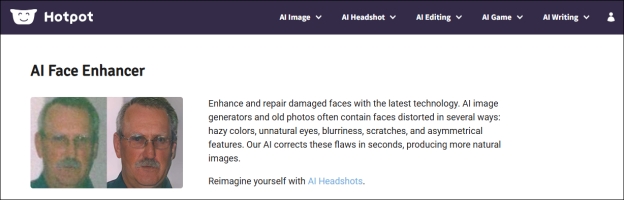Как исправить поврежденные фотографии 3 способами?
Независимо от того, являетесь ли вы профессиональным фотографом или непрофессионалом, фотографии много значат для каждого. Это настоящие машины времени, самые эффективные инструменты ностальгии. И в эту современную эпоху, когда мы хотим запечатлеть каждое мгновение, фотографии становятся еще более важными. Поэтому, когда какая-либо из наших фотографий повреждается, это приводит нас в неистовство, чтобы исправить их. Если вы оказались в подобной ситуации и погуглили, как исправить картинки, то вы попали в нужное место. В этом руководстве мы расскажем вам о причинах повреждения фотографий и об исправлениях, которые вы можете применить. Мало того, мы также поделимся с вами секретом о том, где вы можете найти лучшее программное обеспечение для восстановления поврежденных фотографий (Это программа 4DDiG Photo Repair ) так что следите за обновлениями до самого конца, пока мы отвечаем на ваши животрепещущие вопросы, связанные с процессом восстановления фотографий. Так что читайте дальше!
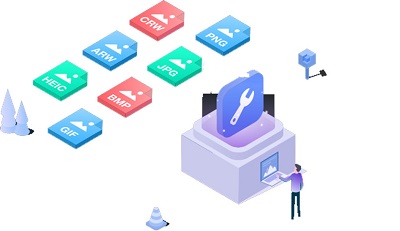
Как восстановить поврежденные фотографии-Особенно JPEG,JPG
Часть 1: Что Является Причиной Повреждения Фотографий?
Может быть несколько причин, по которым ваши фотографии повреждаются. Проблемы с жестким диском, сбои компьютеров, неожиданные отключения - список можно продолжать и дальше. Важно знать эти причины, чтобы вы могли применить соответствующие исправления при возникновении какой-либо проблемы. Давайте посмотрим, какими они могут быть:
- Носитель данных стал недоступным для записи из-за поврежденных секторов или внутренних повреждений. В этом случае никакие файлы не будут загружены на жесткий диск, и, следовательно, любая загруженная на него фотография будет повреждена.
- Поврежденные изображения из-за процесса сохранения. Это происходит из-за неожиданного завершения работы системы или сбоя.
- Повреждение данных в процессе сохранения.
- Перерывы при перемещении файла из одного места в другое являются основной причиной повреждения фотографий.
- Несовместимость формата файла.
- Вредоносные программы и вирусы могут нанести ущерб любому компьютеру. Таким образом, важно быть бдительным и время от времени сканировать свой компьютер с помощью защитника Windows.
Часть 2: Как исправить поврежденные фотографии?
Способ 1: Исправьте поврежденные фото с помощью 4DDiG Photo Repair
Ничто так не исправит ваши фотографии, как хорошо смазанное программное обеспечение для восстановления поврежденных фотографий. Несмотря на то, что рынок до краев заполнен опциями, ничто не сравнится с мощным программным обеспечением 4DDiG Photo Repair.
4DDiG Photo Repair поставляется с программным обеспечением для восстановления данных, предназначенным для восстановления потерянных данных из любой точки вашего ПК. Это программное обеспечение для восстановления интеллектуальных фотографий может без проблем восстанавливать неограниченное количество искаженных, размытых, пикселизированных и серых изображений. Благодаря интеллектуальному алгоритму это идеальное решение для восстановления фотографий. Он также поддерживает широкий спектр типов файлов, таких как файлы изображений camera RAW, JPG, PNG и другие. Наряду с этим, программное обеспечение лишено каких-либо скрытых вредоносных программ, вирусов или всплывающих окон. Давайте рассмотрим, как вы можете максимально эффективно использовать это программное обеспечение в простых шагах.
- Исправьть поврежденные фотографии и видео.
- Исправьть файлы с внутреннего / внешнего жесткого диска / SSD, SD-карты, флэш-накопителя USB, SD-карты и т.д.
- Поддержка более 1000 типов файлов, таких как фотографии, видео, документы и многое другое.
- Поддерживает файловые системы, включая такие, как FAT16, FAT32, exFAT, NTFS, APFS и HFS +.
- 100% легко и безопасно.
Безопасное скачивание
Безопасное скачивание
-
Выберите исправление фотографий
После загрузки программного обеспечения запустите его. Выберите опцию "Восстановление фото".![выберите клонированный жесткий диск]()
-
Добавьте фотографии для исправления
Теперь вы попадете в окно восстановления фотографий. В этом окне запустите процесс восстановления, добавив поврежденные фотографии на экран, а затем нажмите на опцию "Восстановить", чтобы начать восстановление поврежденных фотографий.![добавить фотографии для ремонта]()
-
Исправите поврежденные фотографии
После завершения процесса вы можете просмотреть все фотографии, которые были выбраны для ремонта. Если вы удовлетворены результатами, вы можете сохранить их на своем компьютере, выбрав предпочитаемое местоположение.![просмотр фотографий результатов ремонта]()
Итак, теперь вы успешно восстановили свои фотографии. Все это с помощью небольшого, но эффективного программного обеспечения для исправления изображений.
Способ 2: Запустите проверку CHKDSK
CHKDSK - это удобный инструмент для решения практически всех проблем, связанных с данными, и поврежденные изображения ничем не отличаются. CHKDSK проверяет наличие любых ошибок в системных файлах и исправляет их. CHKDSK может быть инициирован с помощью строки кода в командной строке. CHKDSK сканирует ваш компьютер на наличие любых ошибок, связанных с диском или данными, и исправляет их. Вот как вы можете использовать CHKDSK в своих интересах:
-
Подключите носитель, содержащий поврежденные фотографии, к вашему компьютеру. Нажмите "Windows + S" и введите "Cmd", чтобы вызвать командную строку.

-
Запустите командную строку от имени администратора. Как только командная строка появится на вашем экране, введите следующую команду: ' chkdsk /r /f X: ' (X - буква диска соответствующего носителя данных.)

-
Нажмите Enter и дайте сканированию завершиться. CHKDSK отсканирует ошибки и исправит их, таким образом избавившись от проблемы с поврежденной фотографией.
Способ 3: Используйте Проверку ошибок Windows
Помимо CHKDSK, Windows также содержит средства проверки ошибок для устранения проблем такого рода. Как и CHKDSK, он сканирует ваш компьютер и выводит список всех ошибок. Это может быть отличным инструментом, если больше ничего не работает. Вот как вы можете использовать средства проверки ошибок Windows для восстановления фотографий:
-
Откройте проводник и щелкните правой кнопкой мыши на диске, содержащем поврежденные изображения.
-
Нажмите на пункт Свойства в этом меню. В окне свойств перейдите на вкладку "Инструменты" и нажмите "Проверить".

-
В следующем всплывающем окне нажмите на "Сканировать диск". Программа проверки ошибок теперь просканирует ваш диск на наличие потенциальных ошибок и, если обнаружит таковые, перечислит их.
Часть 3: Как защитить фотографии от повреждения?
Лучший способ исправить изображение - предотвратить это. Никто не хочет, чтобы их драгоценные фотографии были запятнаны ошибками Windows или проблемами с данными. Вот почему необходимо поддерживать ваше устройство в рабочем состоянии, чтобы эти проблемы были редкими и находились далеко друг от друга. Вот несколько советов, которые вы можете иметь в виду, чтобы уберечь ваши фотографии от повреждения.
- Избегайте прерываний во время перемещения или использования файлов.
- Избегайте неожиданных отключений.
- Регулярно проверяйте свой компьютер на наличие вредоносных программ и вирусов.
- Всегда следите за тем, чтобы на вашем устройстве было достаточно свободного места.
- Регулярно делайте резервные копии своих файлов.
Часть 4: Часто задаваемые вопросы по теме
1. Можно ли исправить поврежденные фотографии?
Да, восстановление поврежденных фотографий возможно, и есть много проверенных способов сделать это. Наиболее многообещающим из них является программное обеспечение 4DDiG Photo Repair. Это программное обеспечение для восстановления изображений загружено с функциями, включая:
- Быстрый, простой и интуитивно понятный.
- Умный и современный алгоритм.
- Вредоносные программы, вирусы и программное обеспечение без рекламы.
- Возможность восстановления поврежденных, серых, размытых и поврежденных фотографий.
- Поддержка многочисленных типов файлов, включая файлы изображений RAW, JPG, PNG и т.д.
2. Как я могу исправить поврежденные фотографии?
Вы можете восстановить поврежденные фотографии с помощью программы для восстановления данных Tenorshare 4DDiG. Он быстр и прост в использовании и поддерживает восстановление самых разнообразных файлов. Чтобы использовать его, откройте программное обеспечение 4DDiG и нажмите на Восстановление фотографий. Добавьте поврежденные фотографии в список и начните ремонт. Теперь фотографии будут восстановлены, после чего вы сможете экспортировать их в нужное вам место. В качестве альтернативы вы также можете использовать инструменты проверки ошибок CHKDSK и Windows для восстановления поврежденных файлов.
3. Как я могу исправить поврежденные файлы JPEG?
Файлы JPEG можно восстановить, загрузив бесплатное программное обеспечение для восстановления поврежденных фотографий. 4DDiG Photo Repairне только позволяет вам восстанавливать поврежденные изображения, но и позволяет вам делать это для многих типов файлов, включая JPEG.
Заключение:
Проблемы с данными являются неотъемлемой частью владения ПК, и поврежденные фотографии являются одной из наиболее распространенных проблем. Но с такими мощными исправлениями, как 4DDiG Photo Repairдоступное по вашему желанию, ни одна проблема не является слишком серьезной, чтобы ее можно было решить. Универсальная программа с доступной функциональностью для удовлетворения любых потребностей, связанных с проблемами данных, это мощное программное обеспечение является обязательным для каждого современного компьютера. Итак, когда вы загружаете свою копию?
Вам Также Может Понравиться
- Главная >>
- Восстановление Фото >>
- Как исправить поврежденные фотографии 3 способами?